sat nav TOYOTA PROACE 2020 Eksploatavimo vadovas (in Lithuanian)
[x] Cancel search | Manufacturer: TOYOTA, Model Year: 2020, Model line: PROACE, Model: TOYOTA PROACE 2020Pages: 430, PDF Size: 48.93 MB
Page 273 of 430

273
Proace_lt_Chap07_info-pratiques_ed01-2019
Stogo sijos / stogo bagažinė
Uždėdami skersines stogo sijas, naudokitės tam skirtais tvirtinimo fiksatoriais:F atidarykite fiksatoriaus dangtelius ant kiekvienos stogo sijos,F uždėkite į vietą kiekvieną fiksatorių ir vieną po kito prirakinkite juos prie stogo,F patikrinkite, kad stogo sijos būtų gerai pritvirtintos (jas pajudindami),F uždarykite fiksatorių dangtelius ant kiekvienos sijos.Stogo sijos gali būti sukeičiamos ir pritaikomos
prie kiekvienos poros fiksatorių.
Norėdami įtaisyti stogo bagažinę naudokite tam tikslui numatytus fiksatorius:F uždėkite į vietą bagažinę ties fiksatoriais ir vieną po kito juos pritvirtinkite pris stogo,F patikrinkite, ar stogo bagažinė tinkamai prisitvirtino (ją pajudindami).
Laikykitės šalyje galiojančių ilgų krovinių vežimo automobiliu taisyklių.
Maksimalus leistinas svoris ant kiekvienos tvirtinimo vietos, kai bagažo aukštis neviršija 40 cm: 25 kg.Svoris pagal automobilio dydį:- kompaktinio (L1) su 8 taškais - 200 kg,- standartinio (L2) ir ilgojo (L3) su 10 taškų - 250 kg.Jei aukštis viršija 40 cm, laikykitės atitinkamo automobilio greičio, priklausomai nuo kelio profilio, kad nepažeistumėte stogo bagažinės arba sijų ir ant stogo esančių laikiklių.
Priekiniai purvasaugiai, galiniai purvasaugiai ir kt.Stiklų ploviklis, pakeitimui skirti saugikliai, stiklo valytuvų šluostikliai, išorės ir vidaus valymo ir priežiūros priemonės, atsarginės lemputės ir kt.
Tam, kad nebūtų kliūčių spausti pedalus:- patikrinkite, ar gerai uždėtas kilimėlis ir pritvirtintas fiksatoriais,- nedėkite vieno ant kito kelių kilimėlių.Automagnetolos, laisvų rankų įrangos komplektas, garsiakalbiai, navigacijos sistema ir kt.Norint įmontuoti į automobilį bet kokią prekyboje esančią garso ir telematikos įrangą, su šios rūšies gaminiais susiję techniniai apribojimai reikalauja atsižvelgti į norimos įmontuoti
įrangos specifiką ir jos suderinamumo su jūsų automobilio serijine įranga galimybes.
Dėl bet kokio jūsų automobilio remonto kreipkitės į kvalifikuotą remonto dirbtuvę, turinčią reikiamą techninę informaciją, kompetenciją ir įrangą, - visa tai jums gali garantuoti Toyota tinklo atstovybė.
7
Praktinė informacija
Page 342 of 430
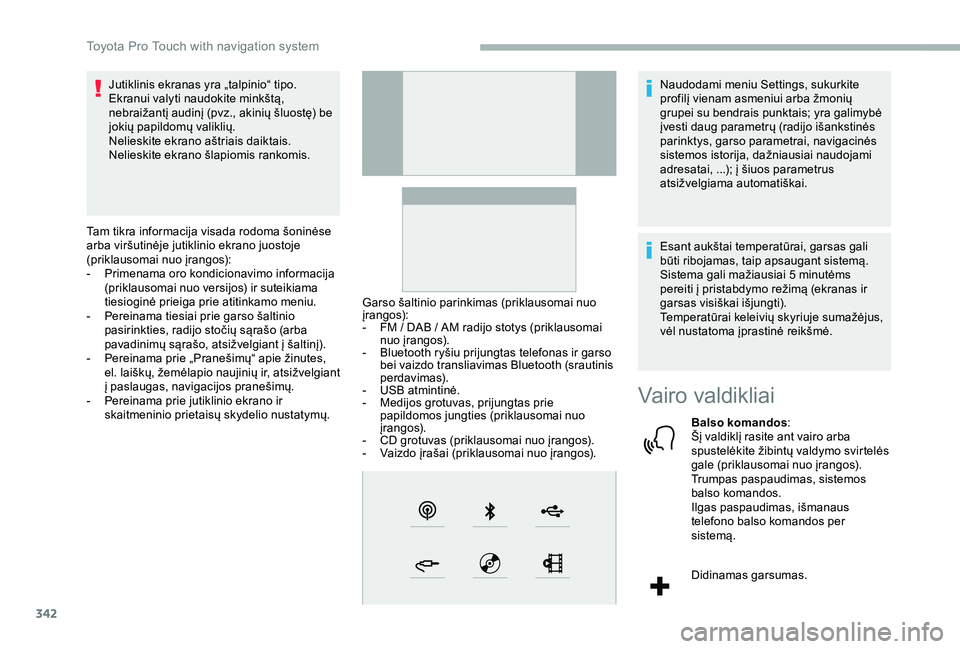
342
Jutiklinis ekranas yra „talpinio“ tipo.Ekranui valyti naudokite minkštą, nebraižantį audinį (pvz., akinių šluostę) be jokių papildomų valiklių.Nelieskite ekrano aštriais daiktais.Nelieskite ekrano šlapiomis rankomis.
Tam tikra informacija visada rodoma šoninėse arba viršutinėje jutiklinio ekrano juostoje (priklausomai nuo įrangos):- Primenama oro kondicionavimo informacija (priklausomai nuo versijos) ir suteikiama tiesioginė prieiga prie atitinkamo meniu.- Pereinama tiesiai prie garso šaltinio pasirinkties, radijo stočių sąrašo (arba pavadinimų sąrašo, atsižvelgiant į šaltinį).- Pereinama prie „Pranešimų“ apie žinutes, el. laiškų, žemėlapio naujinių ir, atsižvelgiant į paslaugas, navigacijos pranešimų.- Pereinama prie jutiklinio ekrano ir skaitmeninio prietaisų skydelio nustatymų.
Garso šaltinio parinkimas (priklausomai nuo įrangos):- FM / DAB / AM radijo stotys (priklausomai nuo įrangos).- Bluetooth ryšiu prijungtas telefonas ir garso bei vaizdo transliavimas Bluetooth (srautinis perdavimas).- USB atmintinė.- Medijos grotuvas, prijungtas prie papildomos jungties (priklausomai nuo įrangos).- CD grotuvas (priklausomai nuo įrangos).- Vaizdo įrašai (priklausomai nuo įrangos).
Naudodami meniu Settings, sukurkite profilį vienam asmeniui arba žmonių grupei su bendrais punktais; yra galimybė įvesti daug parametrų (radijo išankstinės parinktys, garso parametrai, navigacinės sistemos istorija, dažniausiai naudojami adresatai, ...); į šiuos parametrus atsižvelgiama automatiškai.
Esant aukštai temperatūrai, garsas gali būti ribojamas, taip apsaugant sistemą. Sistema gali mažiausiai 5 minutėms pereiti į pristabdymo režimą (ekranas ir garsas visiškai išjungti).Temperatūrai keleivių skyriuje sumažėjus, vėl nustatoma įprastinė reikšmė.
Vairo valdikliai
Balso komandos:Šį valdiklį rasite ant vairo arba spustelėkite žibintų valdymo svirtelės gale (priklausomai nuo įrangos).Trumpas paspaudimas, sistemos balso komandos.Ilgas paspaudimas, išmanaus telefono balso komandos per sistemą.
Didinamas garsumas.
T
Page 345 of 430
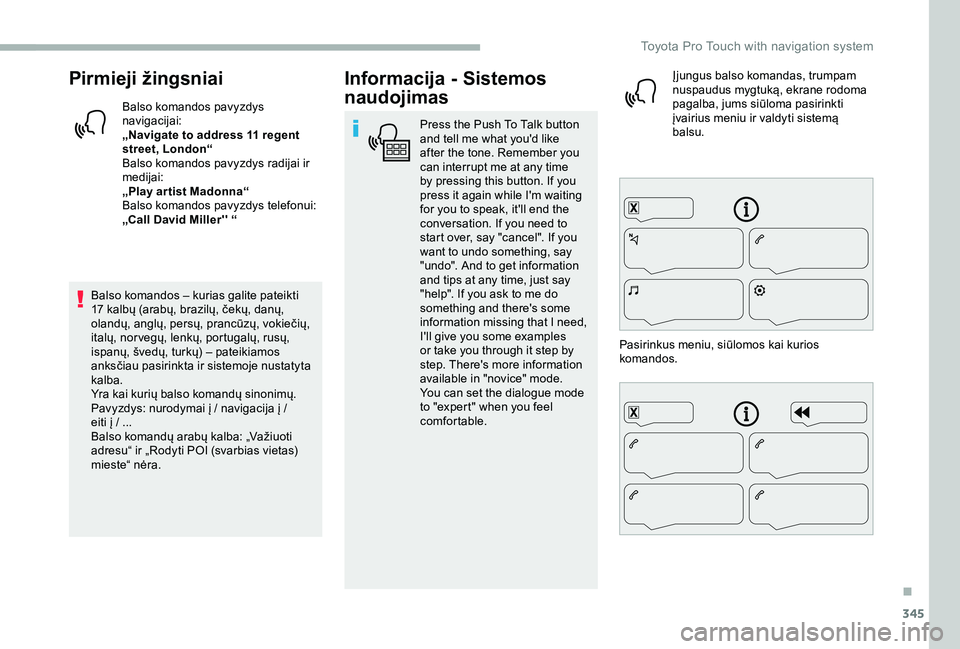
345
Pirmieji žingsniai
Balso komandos pavyzdys navigacijai:„Navigate to address 11 regent street, London“Balso komandos pavyzdys radijai ir medijai:„Play ar tist Madonna“Balso komandos pavyzdys telefonui:„Call David Miller'' “
Balso komandos – kurias galite pateikti 17 kalbų (arabų, brazilų, čekų, danų, olandų, anglų, persų, prancūzų, vokiečių, italų, nor vegų, lenkų, portugalų, rusų, ispanų, švedų, turkų) – pateikiamos anksčiau pasirinkta ir sistemoje nustatyta kalba.Yra kai kurių balso komandų sinonimų.Pavyzdys: nurodymai į / navigacija į / eiti į / ...Balso komandų arabų kalba: „Važiuoti adresu“ ir „Rodyti POI (svarbias vietas) mieste“ nėra.
Informacija - Sistemos
naudojimas
Press the Push To Talk button and tell me what you'd like after the tone. Remember you can interrupt me at any time by pressing this button. If you press it again while I'm waiting for you to speak, it'll end the conversation. If you need to start over, say "cancel". If you want to undo something, say "undo". And to get information and tips at any time, just say "help". If you ask to me do something and there's some information missing that I need, I'll give you some examples or take you through it step by step. There's more information available in "novice" mode. You can set the dialogue mode to "expert" when you feel comfortable.
Įjungus balso komandas, trumpam nuspaudus mygtuką, ekrane rodoma pagalba, jums siūloma pasirinkti įvairius meniu ir valdyti sistemą balsu.
Pasirinkus meniu, siūlomos kai kurios komandos.
.
T
Page 350 of 430
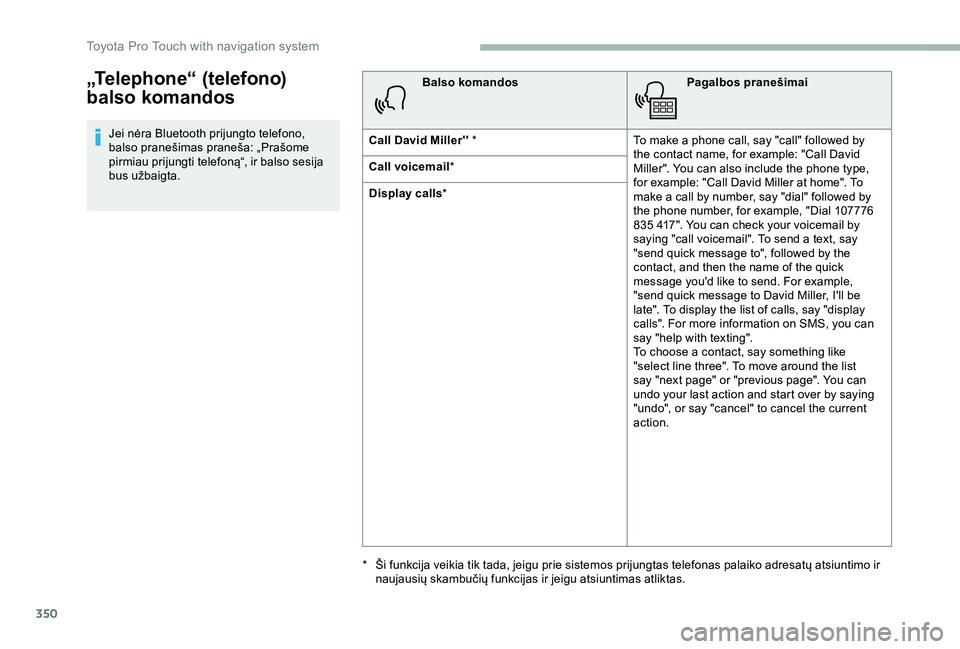
350
„Telephone“ (telefono)
balso komandos
Jei nėra Bluetooth prijungto telefono, balso pranešimas praneša: „Prašome pirmiau prijungti telefoną“, ir balso sesija bus užbaigta.
Balso komandosPagalbos pranešimai
Call David Miller'' *To make a phone call, say "call" followed by the contact name, for example: "Call David Miller". You can also include the phone type, for example: "Call David Miller at home". To make a call by number, say "dial" followed by the phone number, for example, "Dial 107776 835 417". You can check your voicemail by saying "call voicemail". To send a text, say "send quick message to", followed by the contact, and then the name of the quick message you'd like to send. For example, "send quick message to David Miller, I'll be late". To display the list of calls, say "display calls". For more information on SMS, you can say "help with texting". To choose a contact, say something like "select line three". To move around the list say "next page" or "previous page". You can undo your last action and start over by saying "undo", or say "cancel" to cancel the current action.
Call voicemail*
Display calls*
* Ši funkcija veikia tik tada, jeigu prie sistemos prijungtas telefonas palaiko adresatų atsiuntimo ir naujausių skambučių funkcijas ir jeigu atsiuntimas atliktas.
Toyota Pro Touch with navigation system
Page 351 of 430
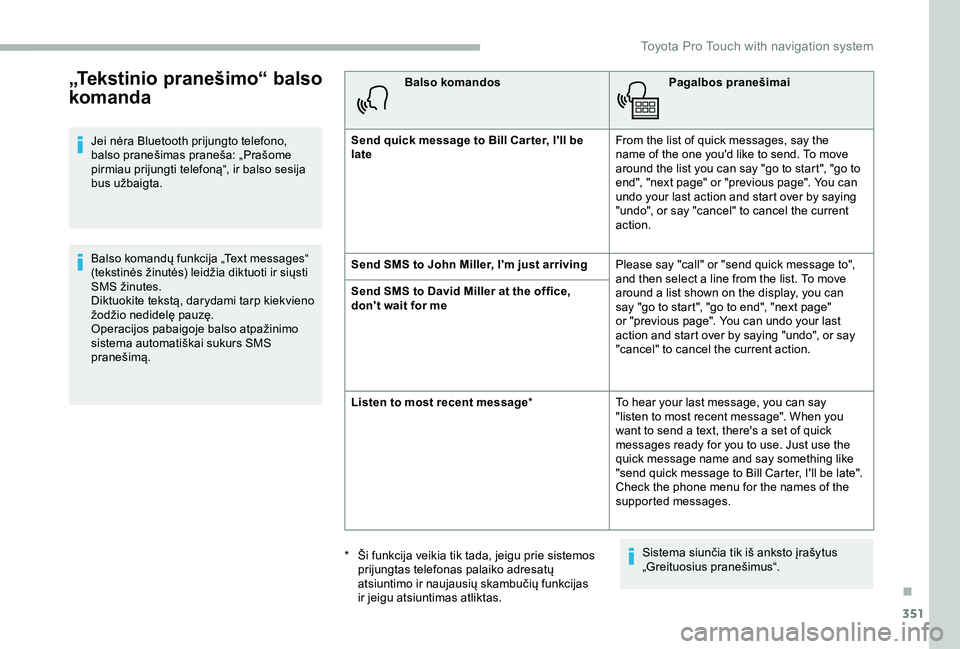
351
„Tekstinio pranešimo“ balso
komanda
Jei nėra Bluetooth prijungto telefono, balso pranešimas praneša: „Prašome pirmiau prijungti telefoną“, ir balso sesija bus užbaigta.
Balso komandų funkcija „Text messages“ (tekstinės žinutės) leidžia diktuoti ir siųsti SMS žinutes.Diktuokite tekstą, darydami tarp kiekvieno žodžio nedidelę pauzę.Operacijos pabaigoje balso atpažinimo sistema automatiškai sukurs SMS pranešimą.
Balso komandosPagalbos pranešimai
Send quick message to Bill Car ter, I'll be lateFrom the list of quick messages, say the name of the one you'd like to send. To move around the list you can say "go to start", "go to end", "next page" or "previous page". You can undo your last action and start over by saying "undo", or say "cancel" to cancel the current action.
Send SMS to John Miller, I'm just arrivingPlease say "call" or "send quick message to", and then select a line from the list. To move around a list shown on the display, you can say "go to start", "go to end", "next page" or "previous page". You can undo your last action and start over by saying "undo", or say "cancel" to cancel the current action.
Send SMS to David Miller at the office, don't wait for me
Listen to most recent message*To hear your last message, you can say "listen to most recent message". When you want to send a text, there's a set of quick messages ready for you to use. Just use the quick message name and say something like "send quick message to Bill Carter, I'll be late". Check the phone menu for the names of the supported messages.
Sistema siunčia tik iš anksto įrašytus „Greituosius pranešimus“.* Ši funkcija veikia tik tada, jeigu prie sistemos prijungtas telefonas palaiko adresatų atsiuntimo ir naujausių skambučių funkcijas ir jeigu atsiuntimas atliktas.
.
Toyota Pro Touch with navigation system
Page 352 of 430
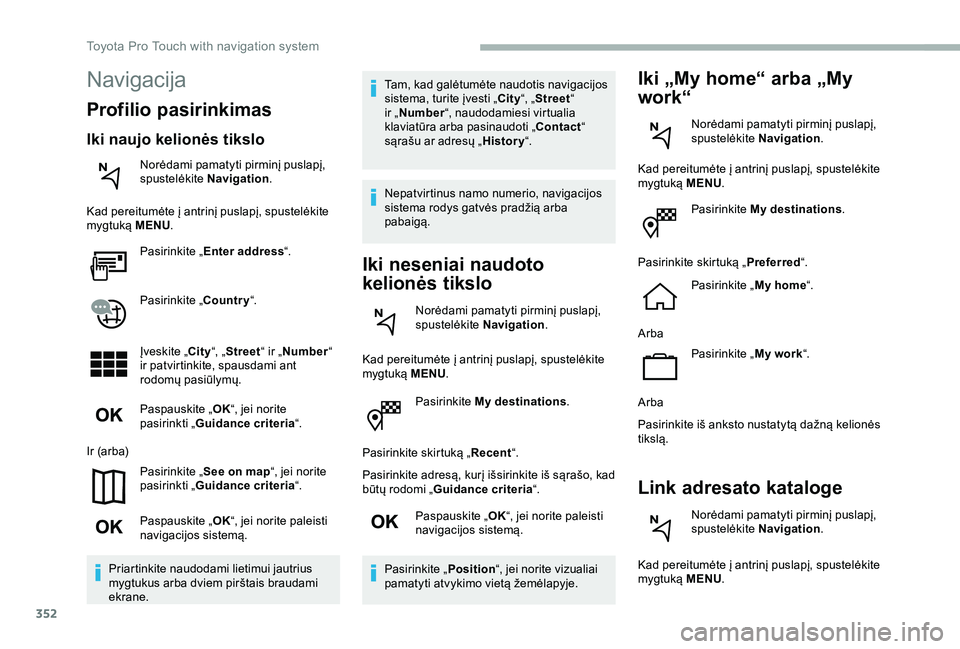
352
Pasirinkite My destinations.
Pasirinkite skirtuką „Recent“.
Pasirinkite adresą, kurį išsirinkite iš sąrašo, kad būtų rodomi „Guidance criteria“.
Paspauskite „OK“, jei norite paleisti navigacijos sistemą.
Pasirinkite „Position“, jei norite vizualiai pamatyti atvykimo vietą žemėlapyje.
Iki „My home“ arba „My
work“
Norėdami pamatyti pirminį puslapį, spustelėkite Navigation.
Kad pereitumėte į antrinį puslapį, spustelėkite mygtuką MENU.
Pasirinkite My destinations.
Pasirinkite skirtuką „Preferred“.
Pasirinkite „My home“.
Arba
Pasirinkite „My work“.
Arba
Pasirinkite iš anksto nustatytą dažną kelionės tikslą.
Link adresato kataloge
Norėdami pamatyti pirminį puslapį, spustelėkite Navigation.
Kad pereitumėte į antrinį puslapį, spustelėkite mygtuką MENU.
Navigacija
Profilio pasirinkimas
Iki naujo kelionės tikslo
Norėdami pamatyti pirminį puslapį, spustelėkite Navigation.
Kad pereitumėte į antrinį puslapį, spustelėkite mygtuką MENU.
Pasirinkite „Enter address“.
Pasirinkite „Country“.
Įveskite „City“, „Street“ ir „Number“ ir patvirtinkite, spausdami ant rodomų pasiūlymų.
Paspauskite „OK“, jei norite pasirinkti „Guidance criteria“.
Ir (arba)
Pasirinkite „See on map“, jei norite pasirinkti „Guidance criteria“.
Paspauskite „OK“, jei norite paleisti navigacijos sistemą.
Priartinkite naudodami lietimui jautrius mygtukus arba dviem pirštais braudami ekrane.
Tam, kad galėtumėte naudotis navigacijos sistema, turite įvesti „City“, „Street“ ir „Number“, naudodamiesi virtualia klaviatūra arba pasinaudoti „Contact“ sąrašu ar adresų „History“.
Nepatvirtinus namo numerio, navigacijos sistema rodys gatvės pradžią arba pabaigą.
Iki neseniai naudoto
kelionės tikslo
Norėdami pamatyti pirminį puslapį, spustelėkite Navigation.
Kad pereitumėte į antrinį puslapį, spustelėkite mygtuką MENU.
Toyota Pro Touch with navigation system
Page 353 of 430
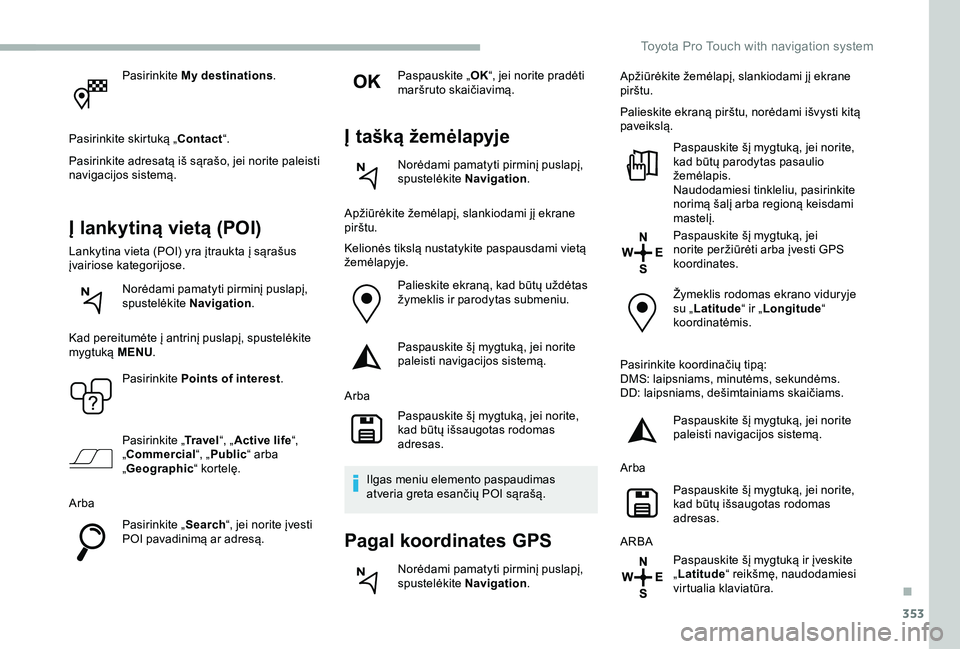
353
Pasirinkite My destinations.
Pasirinkite skirtuką „Contact“.
Pasirinkite adresatą iš sąrašo, jei norite paleisti navigacijos sistemą.
Į lankytiną vietą (POI)
Lankytina vieta (POI) yra įtraukta į sąrašus įvairiose kategorijose.
Norėdami pamatyti pirminį puslapį, spustelėkite Navigation.
Kad pereitumėte į antrinį puslapį, spustelėkite mygtuką MENU.
Pasirinkite Points of interest.
Pasirinkite „Tr a v e l“, „Active life“, „Commercial“, „Public“ arba „Geographic“ kortelę.
Arba
Pasirinkite „Search“, jei norite įvesti POI pavadinimą ar adresą.
Paspauskite „OK“, jei norite pradėti maršruto skaičiavimą.
Į tašką žemėlapyje
Norėdami pamatyti pirminį puslapį, spustelėkite Navigation.
Apžiūrėkite žemėlapį, slankiodami jį ekrane pirštu.
Kelionės tikslą nustatykite paspausdami vietą žemėlapyje.
Palieskite ekraną, kad būtų uždėtas žymeklis ir parodytas submeniu.
Paspauskite šį mygtuką, jei norite paleisti navigacijos sistemą.
Arba
Paspauskite šį mygtuką, jei norite, kad būtų išsaugotas rodomas adresas.
Ilgas meniu elemento paspaudimas atveria greta esančių POI sąrašą.
Pagal koordinates GPS
Norėdami pamatyti pirminį puslapį, spustelėkite Navigation.
Apžiūrėkite žemėlapį, slankiodami jį ekrane pirštu.
Palieskite ekraną pirštu, norėdami išvysti kitą paveikslą.
Paspauskite šį mygtuką, jei norite, kad būtų parodytas pasaulio žemėlapis.Naudodamiesi tinkleliu, pasirinkite norimą šalį arba regioną keisdami mastelį.
Paspauskite šį mygtuką, jei norite peržiūrėti arba įvesti GPS koordinates.
Žymeklis rodomas ekrano viduryje su „Latitude“ ir „Longitude“ koordinatėmis.
Pasirinkite koordinačių tipą:DMS: laipsniams, minutėms, sekundėms.DD: laipsniams, dešimtainiams skaičiams.
Paspauskite šį mygtuką, jei norite paleisti navigacijos sistemą.
Arba
Paspauskite šį mygtuką, jei norite, kad būtų išsaugotas rodomas adresas.
ARBA
Paspauskite šį mygtuką ir įveskite „Latitude“ reikšmę, naudodamiesi virtualia klaviatūra.
.
Toyota Pro Touch with navigation system
Page 358 of 430
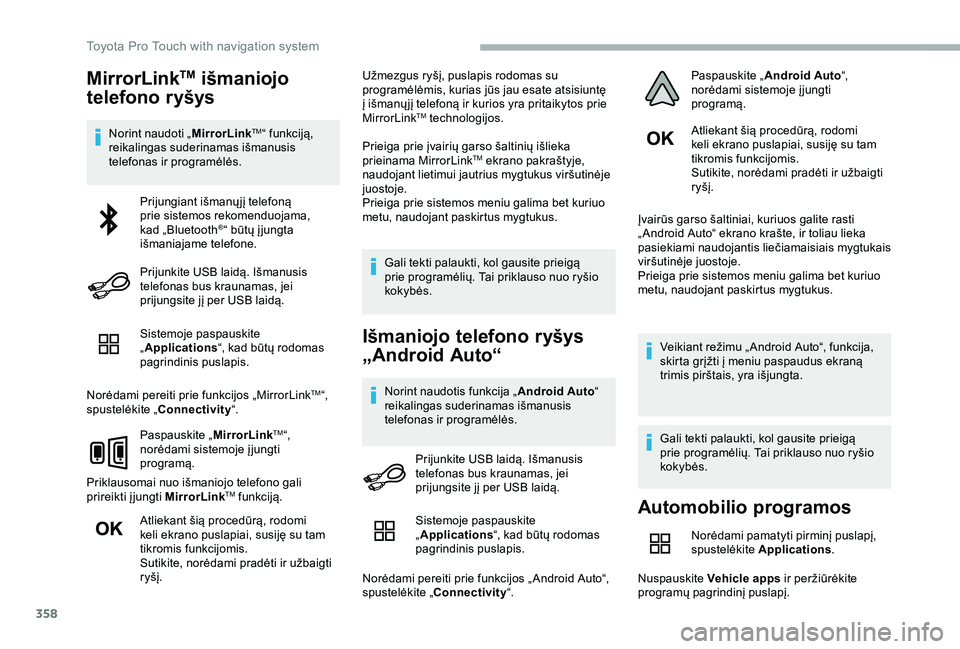
358
MirrorLinkTM išmaniojo
telefono ryšys
Norint naudoti „MirrorLinkTM“ funkciją, reikalingas suderinamas išmanusis telefonas ir programėlės.
Sistemoje paspauskite „Applications“, kad būtų rodomas pagrindinis puslapis.
Norėdami pereiti prie funkcijos „MirrorLinkTM“, spustelėkite „Connectivity“.
Paspauskite „MirrorLinkTM“, norėdami sistemoje į jungti programą.
Priklausomai nuo išmaniojo telefono gali prireikti į jungti MirrorLinkTM funkciją.
Atliekant šią procedūrą, rodomi keli ekrano puslapiai, susiję su tam tikromis funkcijomis.Sutikite, norėdami pradėti ir užbaigti ryšį.
Užmezgus ryšį, puslapis rodomas su programėlėmis, kurias jūs jau esate atsisiuntę į išmanų jį telefoną ir kurios yra pritaikytos prie MirrorLinkTM technologijos.
Prieiga prie įvairių garso šaltinių išlieka prieinama MirrorLinkTM ekrano pakraštyje, naudojant lietimui jautrius mygtukus viršutinėje juostoje.Prieiga prie sistemos meniu galima bet kuriuo metu, naudojant paskirtus mygtukus.
Gali tekti palaukti, kol gausite prieigą prie programėlių. Tai priklauso nuo ryšio kokybės.
Išmaniojo telefono ryšys
„Android Auto“
Norint naudotis funkcija „Android Auto“ reikalingas suderinamas išmanusis telefonas ir programėlės.
Atliekant šią procedūrą, rodomi keli ekrano puslapiai, susiję su tam tikromis funkcijomis.Sutikite, norėdami pradėti ir užbaigti ryšį.
Įvairūs garso šaltiniai, kuriuos galite rasti „ Android Auto“ ekrano krašte, ir toliau lieka pasiekiami naudojantis liečiamaisiais mygtukais viršutinėje juostoje.Prieiga prie sistemos meniu galima bet kuriuo metu, naudojant paskirtus mygtukus.
Veikiant režimu „ Android Auto“, funkcija, skirta grįžti į meniu paspaudus ekraną trimis pirštais, yra išjungta.
Gali tekti palaukti, kol gausite prieigą prie programėlių. Tai priklauso nuo ryšio kokybės.
Prijungiant išmanų jį telefoną prie sistemos rekomenduojama, kad „Bluetooth®“ būtų į jungta išmaniajame telefone.
Prijunkite USB laidą. Išmanusis telefonas bus kraunamas, jei prijungsite jį per USB laidą.
Prijunkite USB laidą. Išmanusis telefonas bus kraunamas, jei prijungsite jį per USB laidą.
Automobilio programos
Norėdami pamatyti pirminį puslapį, spustelėkite Applications.
Nuspauskite Vehicle apps ir peržiūrėkite programų pagrindinį puslapį.
Sistemoje paspauskite „Applications“, kad būtų rodomas pagrindinis puslapis.
Norėdami pereiti prie funkcijos „ Android Auto“, spustelėkite „Connectivity“.
Paspauskite „Android Auto“, norėdami sistemoje į jungti programą.
Toyota Pro Touch with navigation system
Page 367 of 430
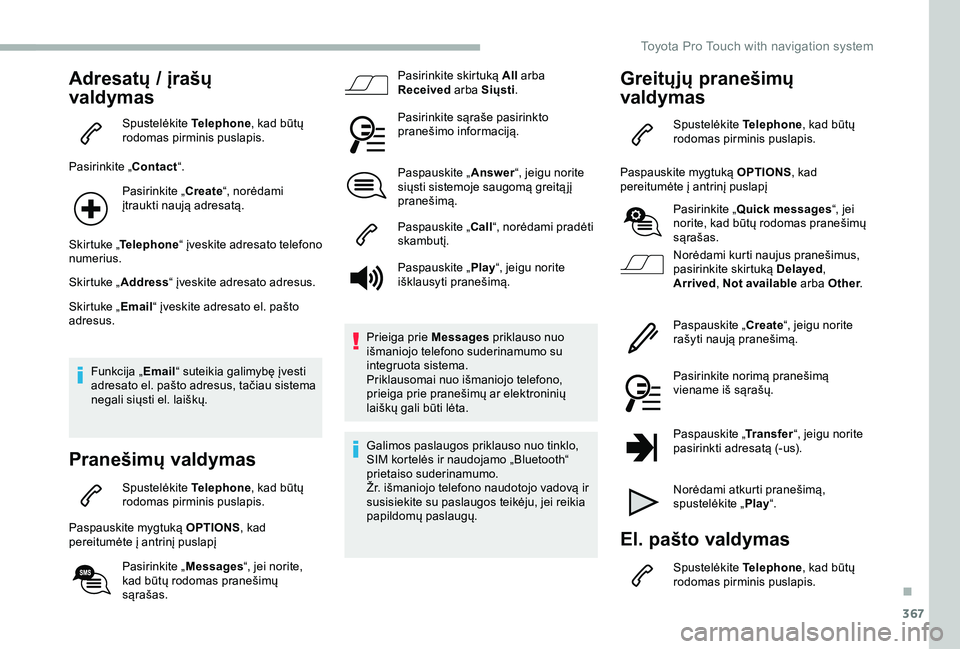
367
Adresatų / įrašų
valdymas
Spustelėkite Telephone, kad būtų rodomas pirminis puslapis.
Pasirinkite „Contact“.
Pasirinkite „Create“, norėdami įtraukti naują adresatą.
Skir tuke „Telephone“ įveskite adresato telefono numerius.
Skirtuke „Address“ įveskite adresato adresus.
Skirtuke „Email“ įveskite adresato el. pašto adresus.
Funkcija „Email“ suteikia galimybę įvesti adresato el. pašto adresus, tačiau sistema negali siųsti el. laiškų.
Pranešimų valdymas
Spustelėkite Telephone, kad būtų rodomas pirminis puslapis.
Paspauskite mygtuką OPTIONS, kad pereitumėte į antrinį puslapį
Pasirinkite „Messages“, jei norite, kad būtų rodomas pranešimų sąrašas.
Pasirinkite skirtuką All arba Received arba Siųsti.
Pasirinkite sąraše pasirinkto pranešimo informaciją.
Paspauskite „Answer“, jeigu norite siųsti sistemoje saugomą greitą jį pranešimą.
Paspauskite „Call“, norėdami pradėti skambutį.
Paspauskite „Play“, jeigu norite išklausyti pranešimą.
Prieiga prie Messages priklauso nuo išmaniojo telefono suderinamumo su integruota sistema.Priklausomai nuo išmaniojo telefono, prieiga prie pranešimų ar elektroninių laiškų gali būti lėta.
Galimos paslaugos priklauso nuo tinklo, SIM kortelės ir naudojamo „Bluetooth“ prietaiso suderinamumo.Žr. išmaniojo telefono naudotojo vadovą ir susisiekite su paslaugos teikėju, jei reikia papildomų paslaugų.
Greitųjų pranešimų
valdymas
Spustelėkite Telephone, kad būtų rodomas pirminis puslapis.
Paspauskite mygtuką OPTIONS, kad pereitumėte į antrinį puslapį
Pasirinkite „Quick messages“, jei norite, kad būtų rodomas pranešimų sąrašas.
Norėdami kurti naujus pranešimus, pasirinkite skirtuką Delayed, Arrived, Not available arba Other.
Paspauskite „Create“, jeigu norite rašyti naują pranešimą.
Pasirinkite norimą pranešimą viename iš sąrašų.
Paspauskite „Transfer“, jeigu norite pasirinkti adresatą (-us).
Norėdami atkurti pranešimą, spustelėkite „Play“.
El. pašto valdymas
Spustelėkite Telephone, kad būtų rodomas pirminis puslapis.
.
Toyota Pro Touch with navigation system
Page 371 of 430
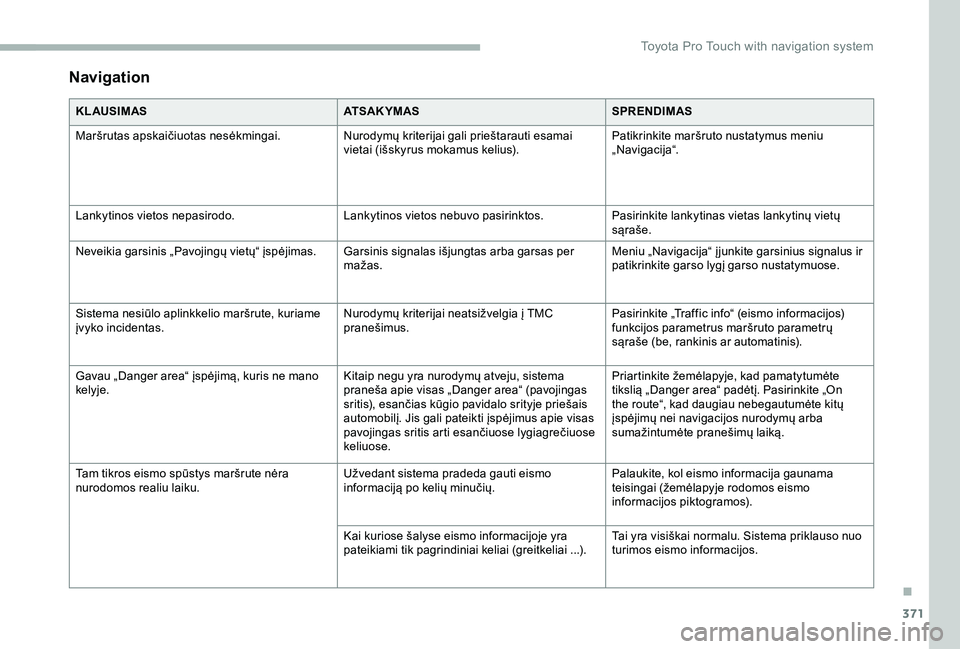
371
Navigation
KL AUSIMASATSAKYMASSPRENDIMAS
Maršrutas apskaičiuotas nesėkmingai.Nurodymų kriterijai gali prieštarauti esamai vietai (išskyrus mokamus kelius).Patikrinkite maršruto nustatymus meniu „Navigacija“.
Lankytinos vietos nepasirodo.Lankytinos vietos nebuvo pasirinktos.Pasirinkite lankytinas vietas lankytinų vietų sąraše.
Neveikia garsinis „Pavojingų vietų“ įspėjimas.Garsinis signalas išjungtas arba garsas per mažas.Meniu „Navigacija“ į junkite garsinius signalus ir patikrinkite garso lygį garso nustatymuose.
Sistema nesiūlo aplinkkelio maršrute, kuriame įvyko incidentas.Nurodymų kriterijai neatsižvelgia į TMC pranešimus.Pasirinkite „Traffic info“ (eismo informacijos) funkcijos parametrus maršruto parametrų sąraše (be, rankinis ar automatinis).
Gavau „Danger area“ įspėjimą, kuris ne mano kelyje.Kitaip negu yra nurodymų atveju, sistema praneša apie visas „Danger area“ (pavojingas sritis), esančias kūgio pavidalo srityje priešais automobilį. Jis gali pateikti įspėjimus apie visas pavojingas sritis arti esančiuose lygiagrečiuose keliuose.
Priartinkite žemėlapyje, kad pamatytumėte tikslią „Danger area“ padėtį. Pasirinkite „On the route“, kad daugiau nebegautumėte kitų įspėjimų nei navigacijos nurodymų arba sumažintumėte pranešimų laiką.
Tam tikros eismo spūstys maršrute nėra nurodomos realiu laiku.Užvedant sistema pradeda gauti eismo informaciją po kelių minučių.Palaukite, kol eismo informacija gaunama teisingai (žemėlapyje rodomos eismo informacijos piktogramos).
Kai kuriose šalyse eismo informacijoje yra pateikiami tik pagrindiniai keliai (greitkeliai ...).Tai yra visiškai normalu. Sistema priklauso nuo turimos eismo informacijos.
.
Toyota Pro Touch with navigation system